u盘打开只有一个快捷方式 U盘快捷方式找不到解决方法
当我们插入U盘时,却发现只有一个快捷方式出现在我们的电脑桌面上,这无疑是一种令人困惑和烦恼的情况,我们通常期望能够直接访问U盘的所有文件和文件夹,但现在却找不到任何可用的内容。究竟为什么会出现这样的情况,我们该如何解决呢?在本文中我们将探讨这个问题,并提供一些可能的解决方法,帮助您恢复U盘的正常使用。
操作方法:
1.使用杀毒软件如:360安全卫士、电脑管家等,扫描U盘,查杀病毒
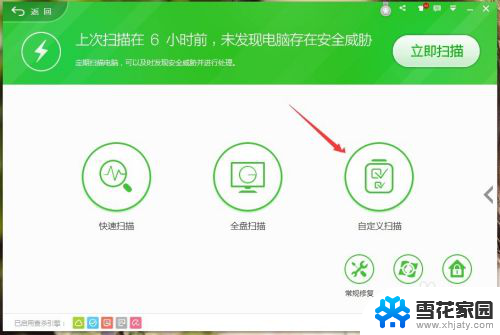
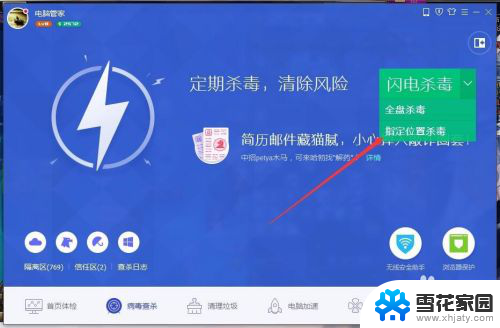
2.病毒清除完毕后,U盘里的快捷方式就没有了。看不到任何文件,不要担心,这是因为该病毒把U盘文件给隐藏了,我们通过以下操作找到被隐藏的文件。
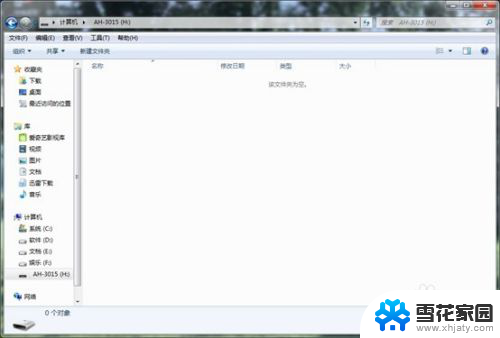
3.操作步骤:组织-->文件夹和搜索选项-->文件夹选项-->查看-->
1.“隐藏受保护的操作系统文件”前的对勾去掉;
2.“不显示隐藏的文件、文件夹或驱动器”改为“显示隐藏的文件、文件夹或驱动器”
【这两处必须修改】
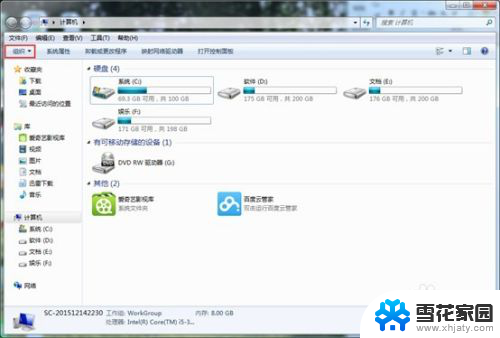
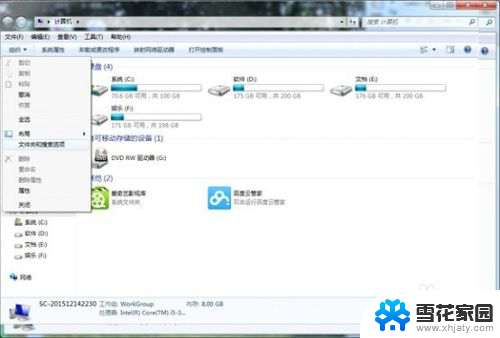
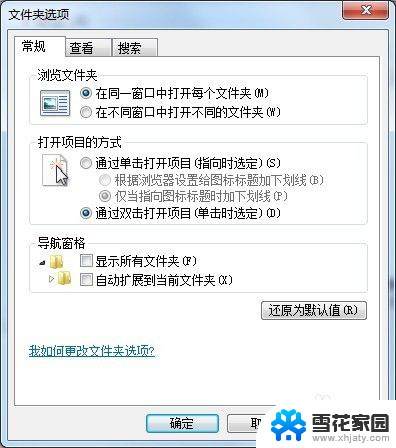
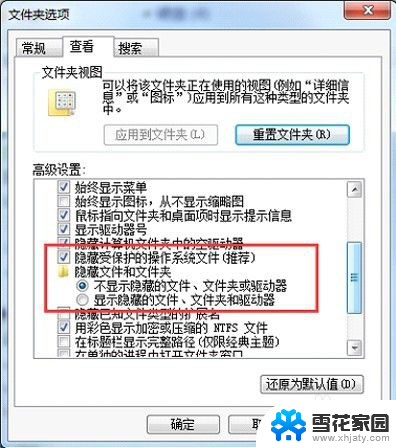
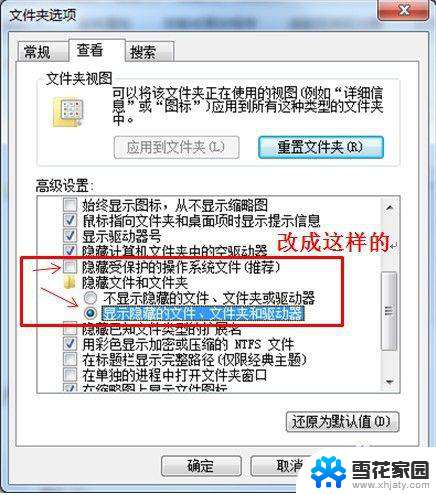
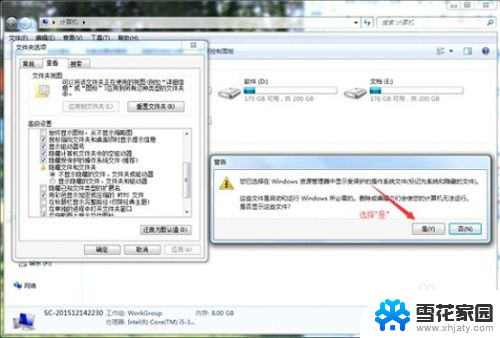
4.操作完毕,我们可以看到。U盘里显示了几个文件,东西都在第一个目录里,选中第二个以后的(包括第二个)文件,删除

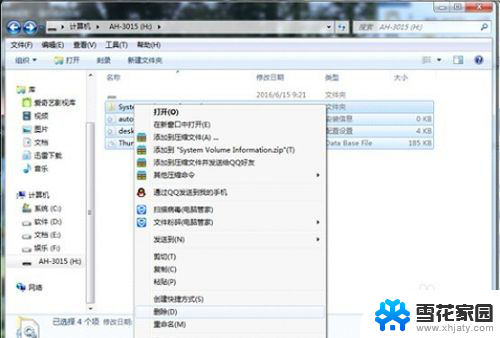
5.全部选择是,删除完毕,结果如下:
注:如果删除不掉,直接使用文件粉碎删除即可
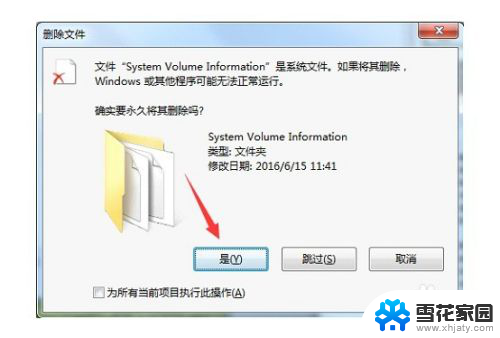
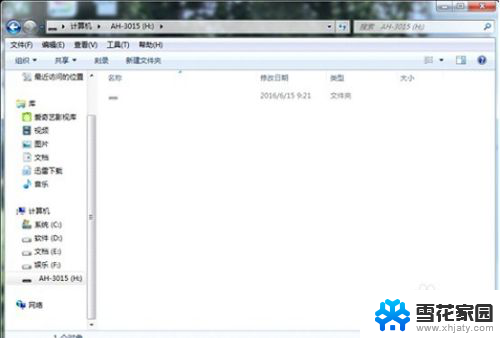
6.东西都在第一个目录里,打开可以看到U盘里的全部文件
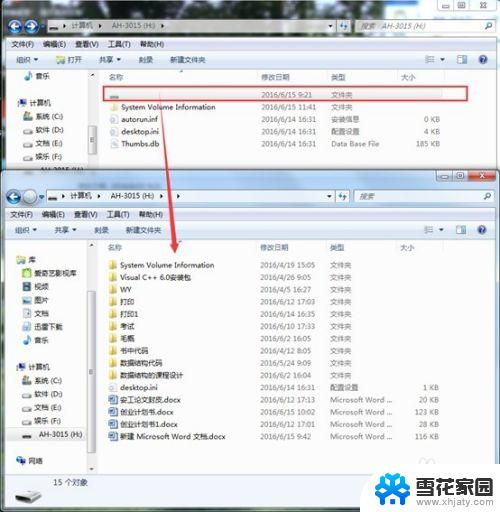
7.选中其中需要(U盘里自己存储的)的文件,然后剪切,粘贴到根目录
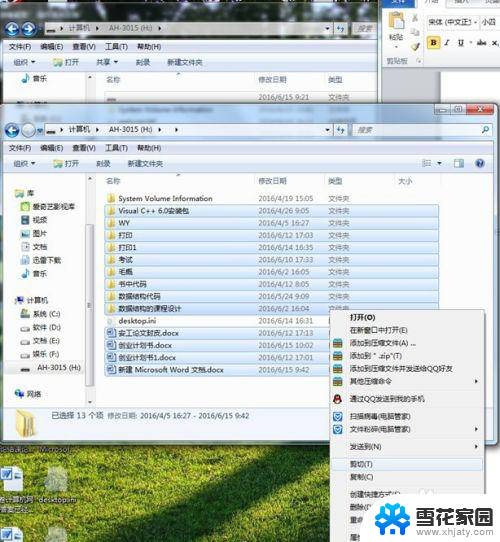
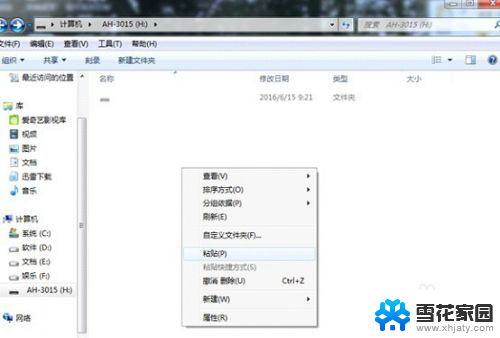
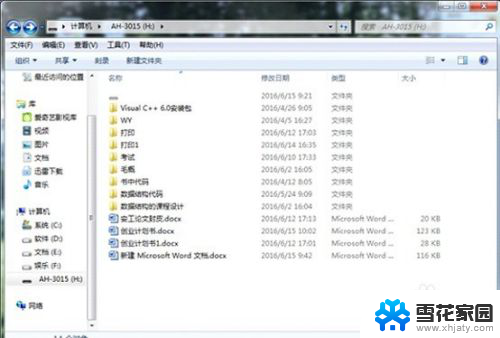
8.然后删除第一个文件,U盘恢复正常了!!!
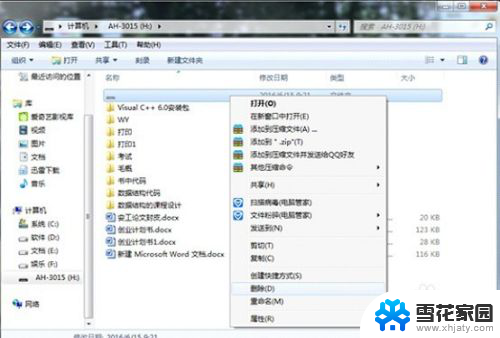
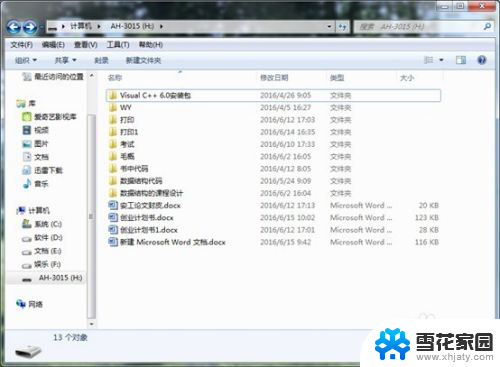
以上就是解决u盘只有一个快捷方式的方法,希望对遇到同样情况的朋友们有所帮助,请大家参照小编提供的方法来处理。
u盘打开只有一个快捷方式 U盘快捷方式找不到解决方法相关教程
-
 百度网盘怎么创建桌面快捷方式 电脑桌面软件快捷方式不见了怎么找回
百度网盘怎么创建桌面快捷方式 电脑桌面软件快捷方式不见了怎么找回2025-04-06
-
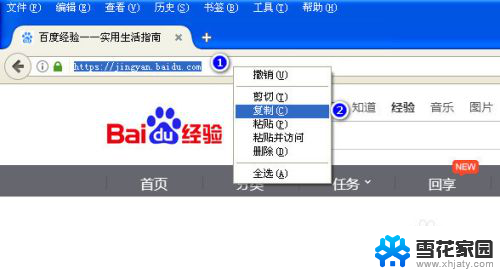 怎么创建网址快捷方式 快速创建网页网址快捷方式方法
怎么创建网址快捷方式 快速创建网页网址快捷方式方法2024-08-30
-
 华硕主板启动快捷键 华硕主板U盘启动快捷键设置方法
华硕主板启动快捷键 华硕主板U盘启动快捷键设置方法2024-01-06
-
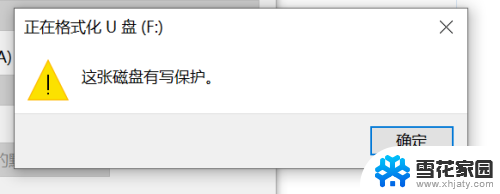 u盘有写保护如何格式化 U盘无法格式化显示有写保护的解决方法
u盘有写保护如何格式化 U盘无法格式化显示有写保护的解决方法2025-03-25
- 电脑桌面成快捷方式怎么解决 电脑桌面上的软件快捷方式丢失怎么找回
- u盘格式化出现写有保护怎么办 U盘读写保护解除方法
- 电脑打印快捷方式 桌面如何创建打印机快捷方式
- u盘不能格式化写保护怎么解除 U盘写保护导致无法格式化的解决方法
- vivo添加桌面快捷方式 vivo手机桌面快捷方式的创建方法
- 电脑桌面怎么创建快捷方式 桌面快捷方式创建方法
- 电脑微信设置文件保存位置 微信电脑版文件保存位置设置方法
- 增值税开票软件怎么改开票人 增值税开票系统开票人修改方法
- 网格对齐选项怎么取消 网格对齐选项在哪里取消
- 电脑桌面声音的图标没了 怎么办 电脑音量调节器不见了怎么办
- 键盘中win是那个键 电脑键盘win键在哪个位置
- 电脑如何连接隐藏的wifi网络 电脑如何连接隐藏的无线WiFi信号
电脑教程推荐